Πώς να φορτώσετε αυτόματα τις φωτογραφίες του τηλεφώνου σας στο Dropbox
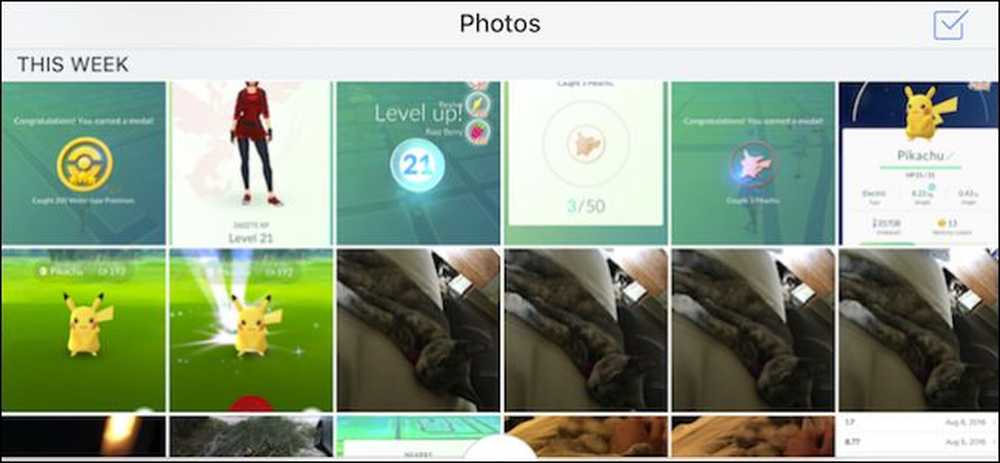
Εάν τραβάτε τακτικά φωτογραφίες στο τηλέφωνό σας ή το tablet σας, η μεταφόρτωσή τους σε μια υπηρεσία cloud όπως το Dropbox διευκολύνει την πρόσβαση σε αυτές στον υπολογιστή σας ή σε άλλες συσκευές. Το Dropbox έχει στην πραγματικότητα μια λειτουργία που μεταφορτώνει αυτόματα όλες τις φωτογραφίες σας, καθώς τις παίρνετε.
Μπορείτε να το κάνετε αυτό τόσο σε συσκευές Android όσο και σε συσκευές iOS.
Στο Android
Αρχικά, ανοίξτε την εφαρμογή Android Dropbox και πατήστε τις τρεις γραμμές στην επάνω αριστερή γωνία.
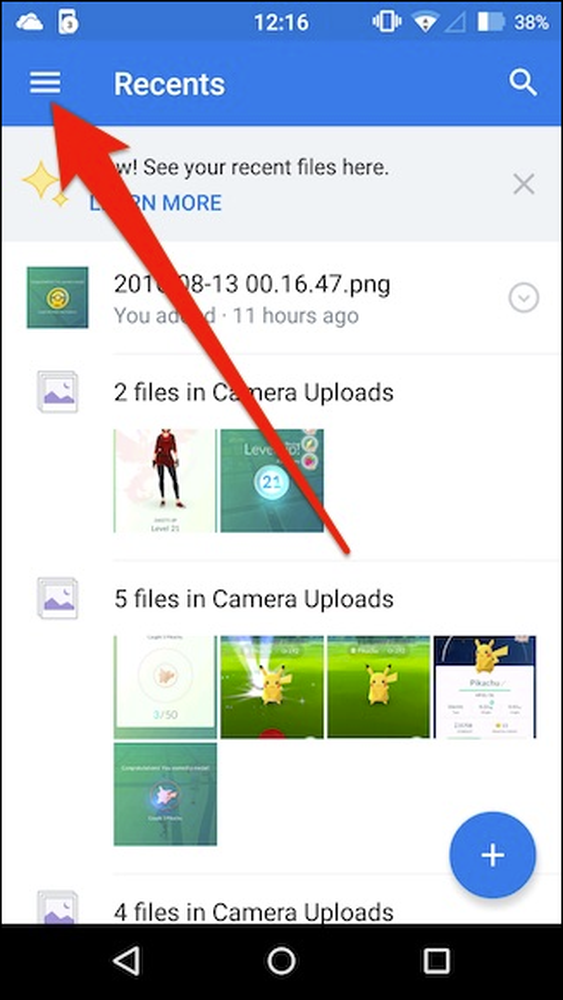
Ένα παράθυρο θα γλιστρήσει έξω από την αριστερή άκρη. Τώρα, πατήστε το εικονίδιο με το γρανάζι στην επάνω δεξιά γωνία για να αποκτήσετε πρόσβαση στις ρυθμίσεις.
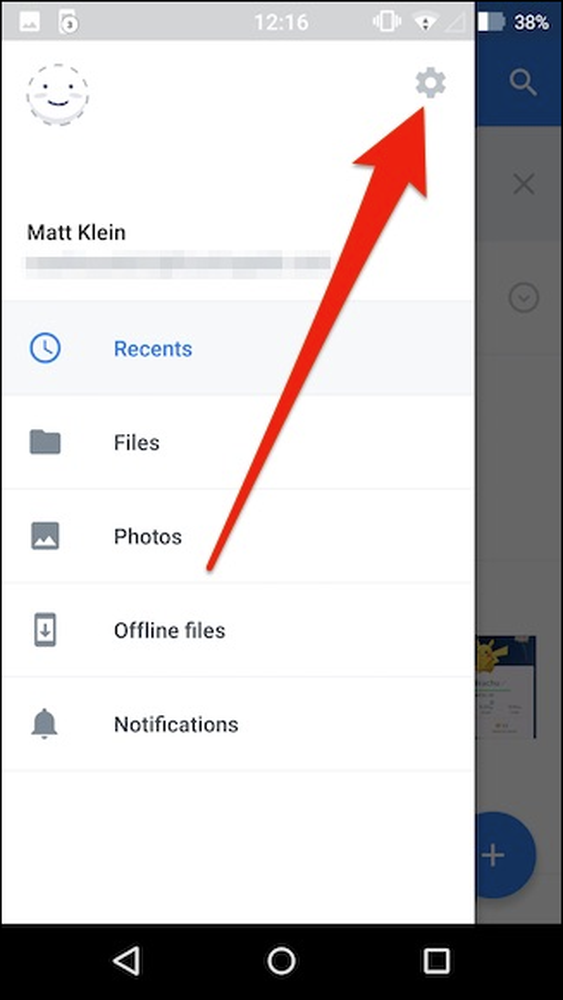
Με τις ρυθμίσεις Dropbox ανοικτές, μετακινηθείτε προς τα κάτω στην επιλογή "Μεταφορτώσεις φωτογραφικής μηχανής" και σημειώστε ότι υπάρχουν τέσσερις επιλογές.
Η πρώτη επιλογή απλά σας επιτρέπει να ενεργοποιήσετε ή να απενεργοποιήσετε τις μεταφορτώσεις των φωτογραφικών μηχανών. Όταν είναι ενεργοποιημένη αυτή η επιλογή, φωτογραφίες και ακόμη και βίντεο θα μεταφορτωθούν αυτόματα όταν τραβήξετε μια φωτογραφία.
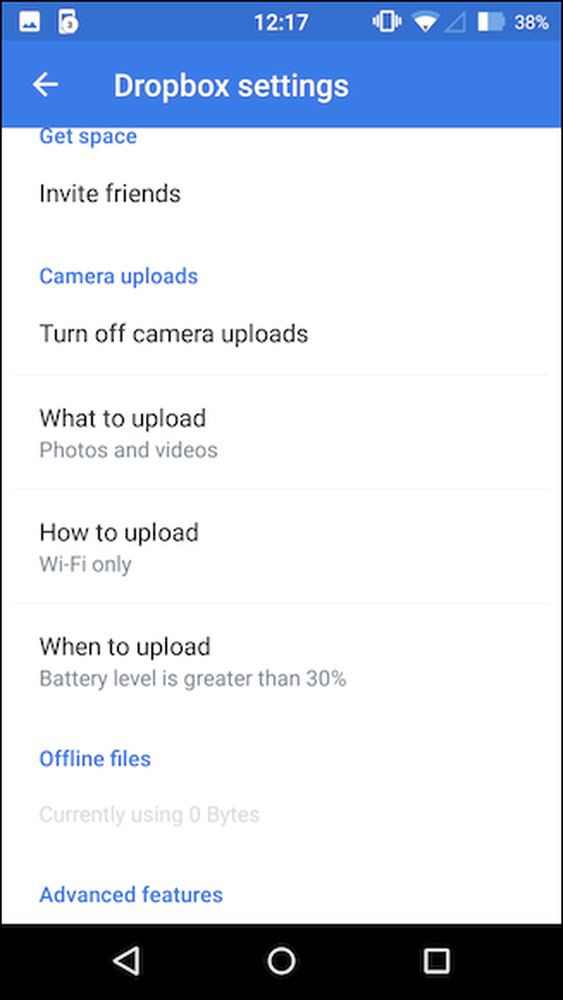
Η επόμενη επιλογή σάς επιτρέπει να επιλέξετε μεταξύ μεταφόρτωσης φωτογραφιών και βίντεο ή μόνο φωτογραφιών. Εάν μεταφορτώνετε βίντεο, θυμηθείτε ότι είναι μεγαλύτερα και όχι μόνο χρειάζονται περισσότερο χρόνο για να τελειώσουν, αλλά και να χρησιμοποιήσετε περισσότερα δεδομένα, οπότε εάν διαθέτετε ανώτατο όριο δεδομένων, πιθανώς δεν θέλετε να ανεβάσετε βίντεο.
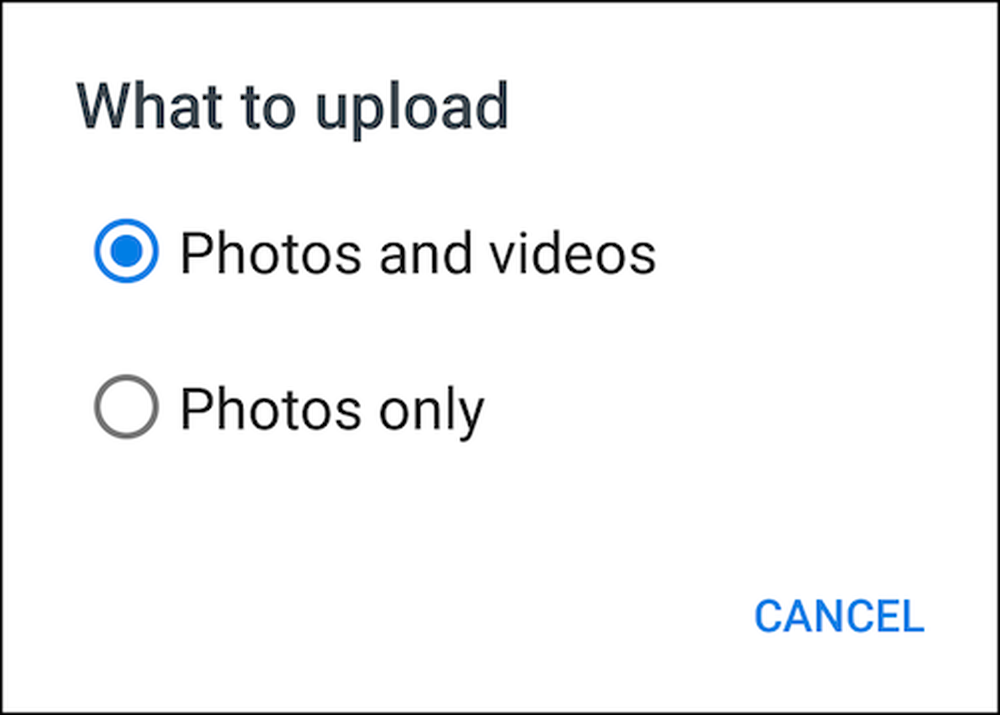
Η επόμενη επιλογή μπορεί επίσης να παρακάμψει τα προβλήματα κάλυψης δεδομένων. Μπορείτε να επιλέξετε μεταξύ μεταφόρτωσης μόνο μέσω Wi-Fi ή και Wi-Fi και δεδομένων.
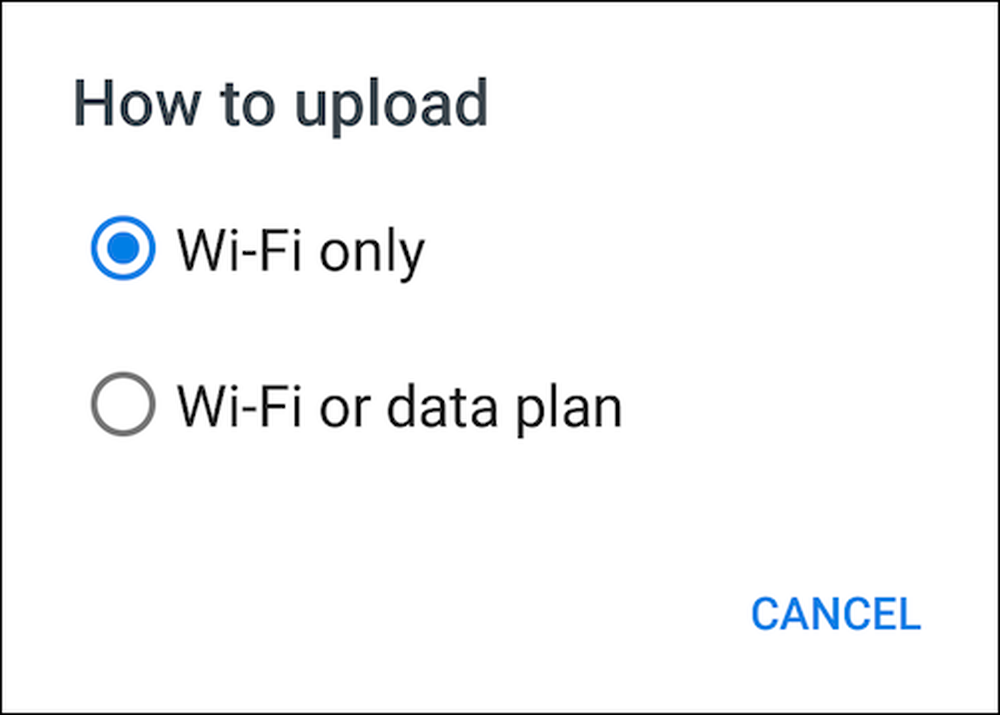
Τέλος, είναι σημαντικό να γνωρίζετε ότι η μεταφόρτωση καταναλώνει μπαταρία, οπότε αν προσπαθείτε να εξοικονομήσετε ενέργεια, τότε μπορείτε να αποφασίσετε σε ποιο επίπεδο φόρτωσης γίνεται η φόρτιση της μπαταρίας ή αν συμβαίνει μόνο όταν η συσκευή φορτίζεται.
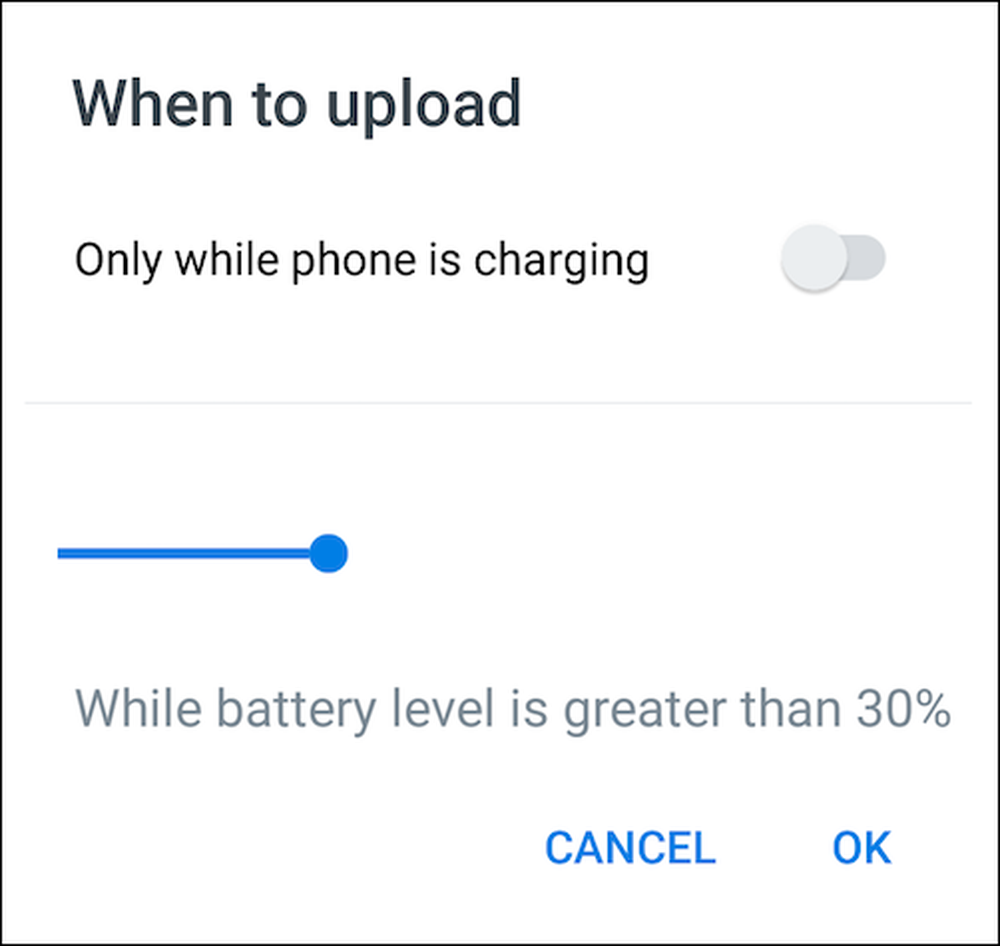
Στην iOS
Ας μεταβούμε στο iPhone, το οποίο διαθέτει επιλογές πολύ παρόμοιες με αυτές που θα βρείτε στο Android. Για να αποκτήσετε πρόσβαση στις επιλογές μεταφόρτωσης, πατήστε το εικονίδιο με το γρανάζι στην επάνω αριστερή γωνία της εφαρμογής.
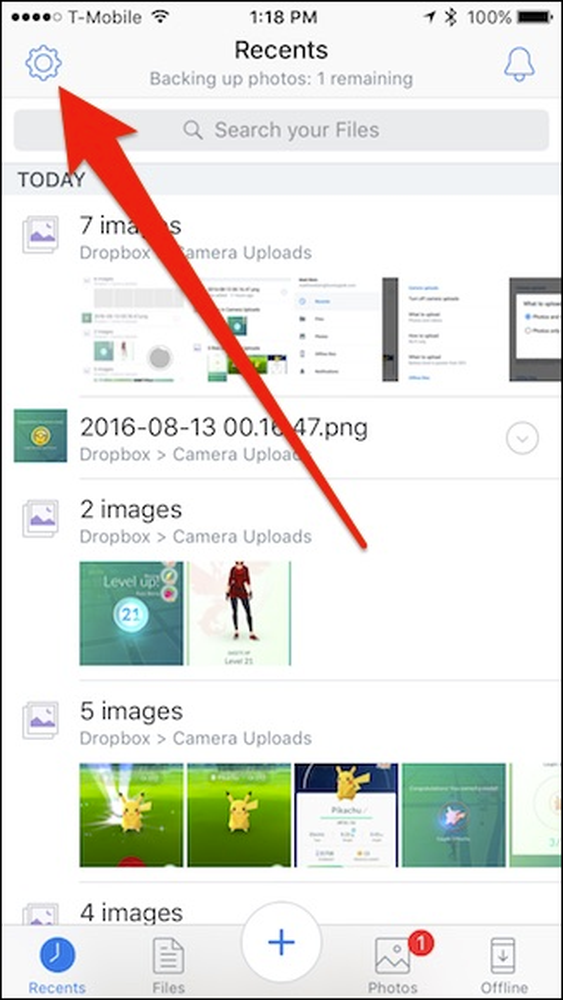
Τώρα αγγίξτε την επιλογή "Μεταφορτώσεις κάμερας" για να αποκτήσετε πρόσβαση στις ρυθμίσεις.
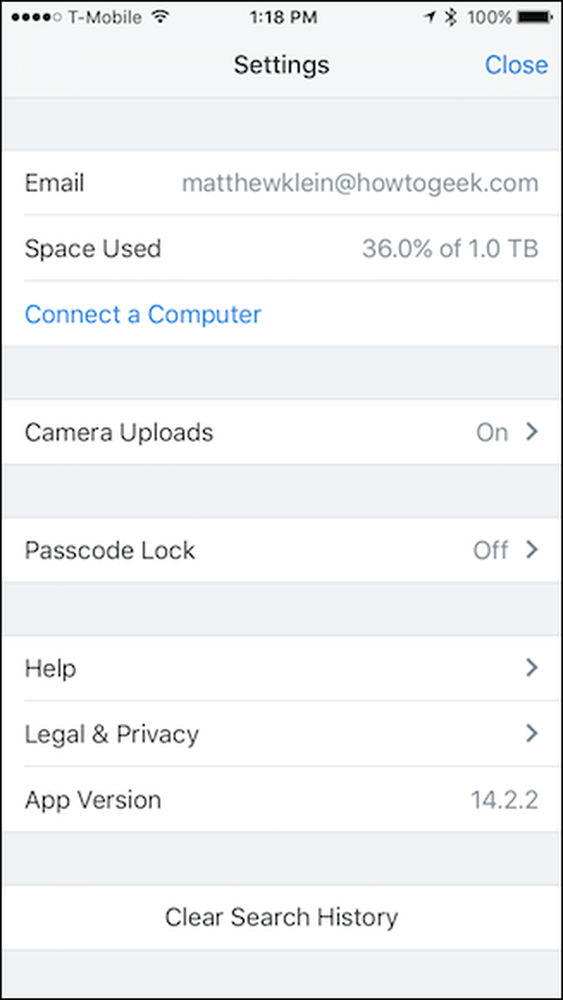
Ως επί το πλείστον, οι ρυθμίσεις μεταφόρτωσης φωτογραφικών μηχανών σχεδόν αντικατοπτρίζουν αυτό που παίρνετε στο Android, με εξαίρεση τη λειτουργία εξοικονόμησης μπαταρίας.
Κατ 'αρχάς, μπορείτε να ενεργοποιήσετε ή να απενεργοποιήσετε τις μεταφορτώσεις κάμερας και στη συνέχεια να επιλέξετε να συμπεριλάβετε βίντεο, να μεταφορτώσετε δεδομένα μέσω κινητού τηλεφώνου και να ανεβάσετε βίντεο μέσω κυψελοειδών δεδομένων. Τέλος, υπάρχει η δυνατότητα χρήσης της μεταφόρτωσης φόντου, πράγμα που σημαίνει ότι όταν κάνετε φωτογραφίες (και βίντεο), θα μεταφορτωθούν όταν η εφαρμογή Dropbox δεν είναι ανοιχτή.
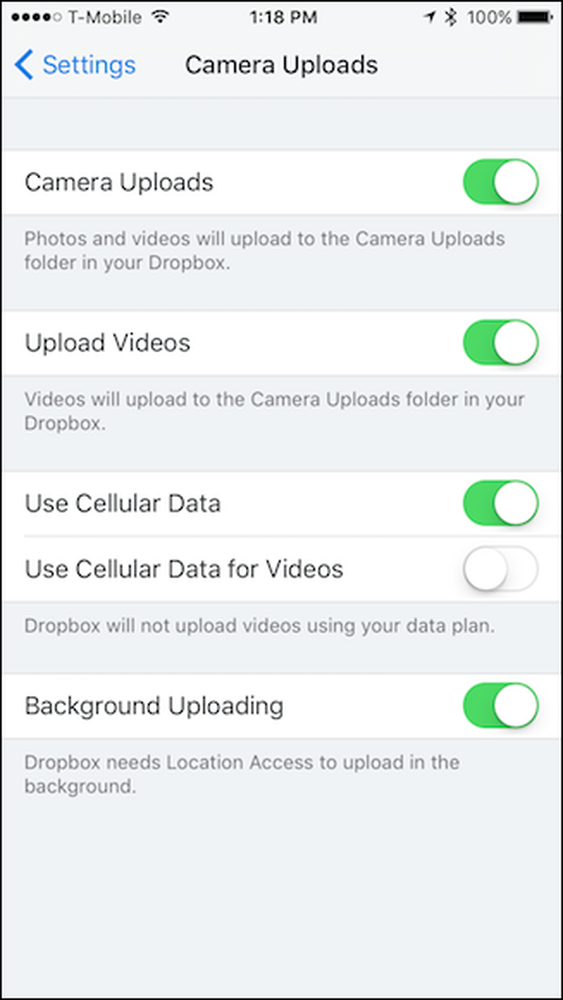
Μπορεί να έχετε παρατηρήσει ότι η μεταφόρτωση φόντου χρειάζεται να έχει πρόσβαση στην τοποθεσία σας για να λειτουργήσει σωστά. Για να βεβαιωθείτε ότι είναι ενεργοποιημένη η πρόσβαση στην τοποθεσία.
Για να το κάνετε αυτό, ανοίξτε πρώτα τις ρυθμίσεις της συσκευής σας και μετακινηθείτε προς τα κάτω στο Dropbox.
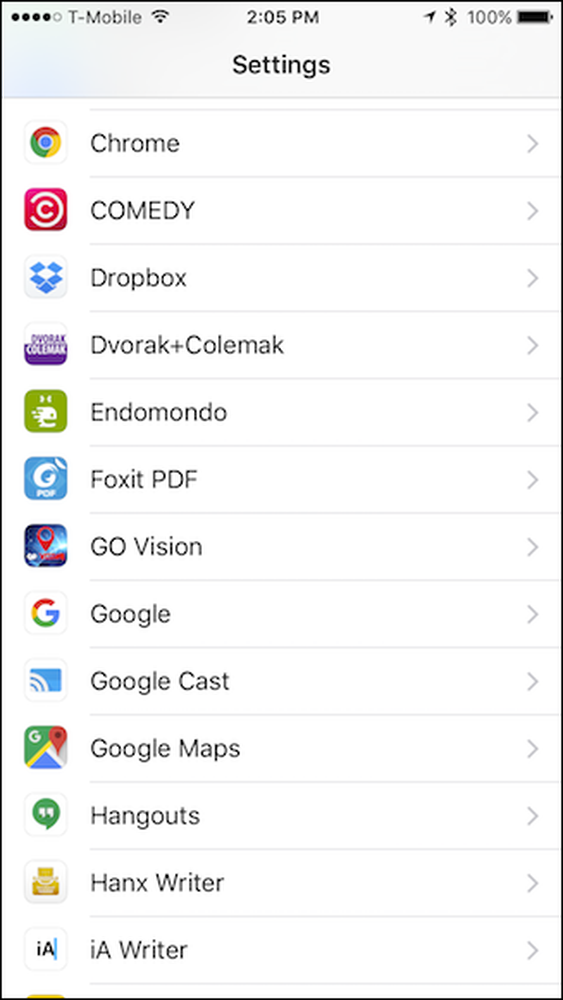
Τώρα, στις ρυθμίσεις Dropbox, ελέγξτε για να βεβαιωθείτε ότι η θέση είναι ενεργοποιημένη.
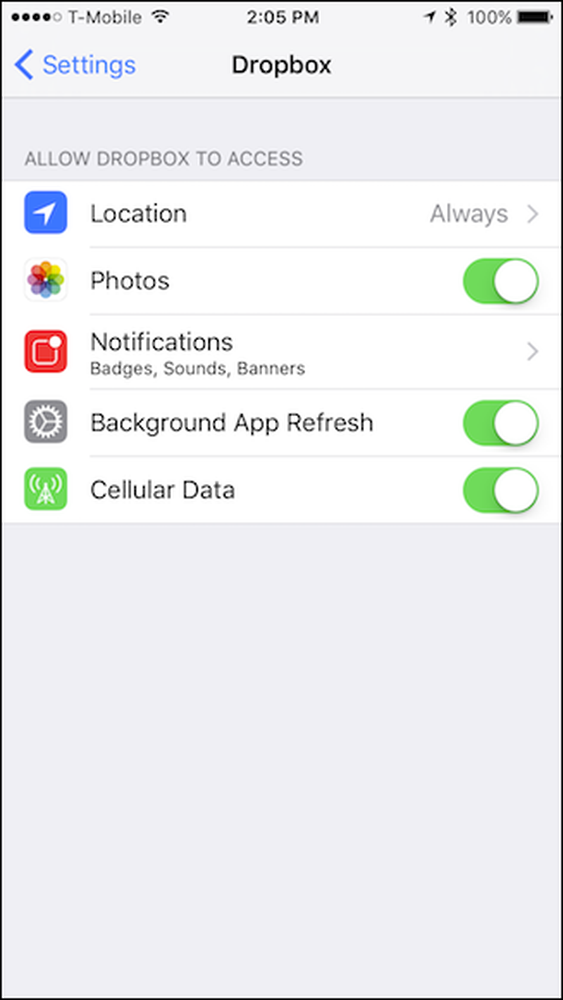
Ανεξάρτητα από το αν χρησιμοποιείτε Android ή iOS, οι φωτογραφίες και τα βίντεό σας θα μεταφορτωθούν και θα αποθηκευτούν στο φάκελο "Μεταφορτώσεις φωτογραφικής μηχανής". Επίσης, όταν λαμβάνετε στιγμιότυπα οθόνης, θα μεταφορτωθούν επίσης.
Η μεταφόρτωση της φωτογραφικής μηχανής του Dropbox είναι ένας πολύ καλός τρόπος για να βεβαιωθείτε ότι οι φωτογραφίες και τα βίντεό σας διατηρούνται αυτόματα, ειδικά αν χρησιμοποιείτε Dropbox μόνο αντί για άλλες υπηρεσίες αποθήκευσης cloud.




